Автономная версия Vivaldi
Автономную версию можно использовать для тестирования определённой установки или версии, не затрагивая общесистемные настройки (профиль). Её также можно использовать для создания портативной (установленной на USB-флешку) версии Vivaldi, которую вы можете сохранить на внешнем диске для обмена между компьютерами. Поскольку пароли и расширения зашифрованы ключом, уникальным для профиля пользователя на каждом компьютере, их нельзя передать.
Следующие инструкции предназначены для Windows. Если вы используете Linux или macOS, вы можете запускать Тестовую сборку и Стабильную версию одновременно без дополнительных действий во время установки.
Установка Vivaldi как автономного приложения на Windows
Чтобы установить Vivaldi как автономную версию:
- Перейдите в:
- Vivaldi.com/download для установки стабильной версии или
- Vivaldi.com/blog/snapshots/ к (самому последнему) сообщению в блоге, чтобы загрузить Тестовую сборку.
- Откройте установщик на панели загрузки или из папки, в которую вы его загрузили.
- В окне установки выберите Дополнительно.
- В разделе Тип установки выберите Автономно и
- Установите папку назначения (где угодно, кроме папки Program Files)
- Нажмите Принять и установить, чтобы завершить установку.
Чтобы открыть браузер, перейдите в папку назначения > Приложение > vivaldi. Чтобы легко получить доступ к браузеру, сохраните ярлык на Рабочем столе или закрепите его в меню Пуск или на Панели задач.
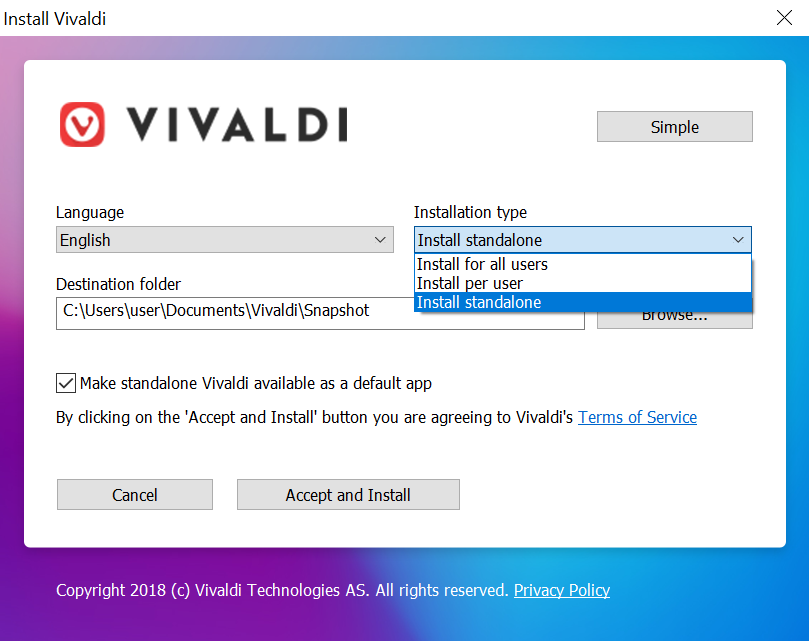
Мы рекомендуем вам поставить галочку в дополнительном диалоговом окне “Зарегистрировать автономный Vivaldi” (см. выше). В результате автономная версия появится в списке приложений по Умолчанию и будет добавлена как запись в Реестр операционной системы.
Обновление автономной версии
- Если у вас включено уведомление об Обновлениях в разделе Настройки > Обновления, вы получите уведомление, когда станет доступна более новая версия.
- Чтобы проверить наличие обновлений вручную, перейдите в
 меню Vivaldi > Справка > Проверить наличие Обновлений, а затем Установите Обновление.
меню Vivaldi > Справка > Проверить наличие Обновлений, а затем Установите Обновление. - Вы также можете загрузить последнее обновление с веб-сайта. Просто сохраните его в той же папке, чтобы сохранить настройки, или создайте новую папку для чистой установки.
Удаление автономной версии
- Перейдите в папку, в которой вы сохранили автономную Vivaldi. Если вы не можете вспомнить или не можете его найти, перейдите в
 меню Vivaldi > Справка > О программе и обратите внимание на Путь к Исполняемому файлу.
меню Vivaldi > Справка > О программе и обратите внимание на Путь к Исполняемому файлу. - Закройте все окна Vivaldi
- Удалите папку, содержащую автономный Vivaldi.
- Если вы зарегистрировали автономную версию как приложение по умолчанию, ключи реестра и средства уведомления об обновлениях (если они включены) необходимо удалить вручную.